Der Leistungsmodus von Windows 10 Ultimate ist jetzt verfügbar. Wissen Sie, wie Sie den Ultimate-Energieplan in Windows 10 aktivieren können? Was können Sie tun, wenn der Windows 10 Hochleistungsenergieplan fehlt? Lassen Sie uns die Antworten gemeinsam anschauen mit MiniTool.
Was ist der Ultimate Power-Plan?
Die Ultimative Leistung ist ein Energieplanmodus zur Optimierung des Stromverbrauchs in Windows 10 für Workstations. Diese Funktion ist jetzt verfügbar für Windows 10 April 2018 Update und neuere Versionen. Es zielt darauf ab, Mikrolatenzen zu reduzieren oder zu eliminieren, die mit feinkörnigen Energieverwaltungstechniken verbunden sind. Dies liegt daran, dass die Hardware und das System aufgrund der Mikrolatenzen mehr Strom verbrauchen als erforderlich.
Dem Microsoft-Bericht zufolge bringt der Hochleistungsmodus von Windows 10 die folgenden Änderungen an Ihrem System mit sich:
- Die Festplatte wird nie ausgeschaltet.
- Die Java Zeit-Frequenz ist auf maximale Leistung eingestellt.
- Die Einstellungen des Funkadapters sind auf maximale Leistung eingestellt.
- Der Ruhemodus für die Festplatte ist ausgeschaltet.
- Der Ruhezustand ist ausgeschaltet.
- Die Energieverwaltung des Prozessors ist auf 100% eingestellt.
- Die Qualität der Videowiedergabe wurde optimiert.
- Der Bildschirm schaltet sich erst nach 15 Minuten aus, wenn keine Aktivität stattfindet.
Wie schaltet man den Hochleistungsmodus von Windows 10 ein? Lesen wir weiter.
So aktivieren Sie den Windows 10 Hochleistungs-Energieplan
Wenn Sie das Windows 10 April 2018 Update oder später installiert haben, können Sie die folgenden Schritte ausführen, um den Ultimate-Energieplanmodus direkt zu aktivieren. Falls nicht, stellen Sie sicher, dass Sie Windows 10 zuerst auf den neuesten Build aktualisieren.
Schritt 1. Drücken Sie die Tasten Win + I, um die App Einstellungen zu öffnen und navigieren Sie dann zum Abschnitt System .
Schritt 2. Wählen Sie auf der linken Seite die Option Energie & Ruhezustand, scrollen Sie dann in der rechten Seitenleiste nach unten und klicken Sie unter den verwandten Einstellungen auf Zusätzliche Energieeinstellungen.
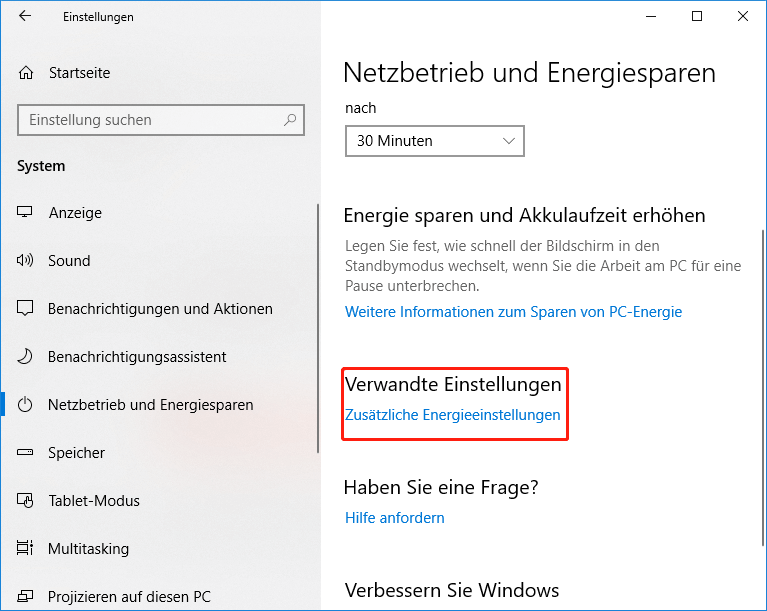
Schritt 3. Erweitern Sie in dem Pop-up-Fenster die Kategorie Zusätzliche Pläne anzeigen und wählen Sie die Option Ultimative Leistug.
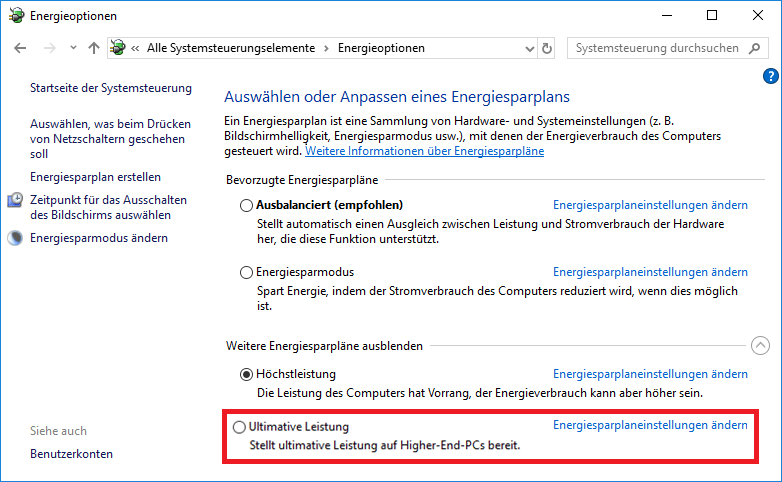
Die Schritte zur Aktivierung der ultimativen Leistung von Windows 10 wurden erläutert. Bei einigen Benutzern tritt jedoch das Problem des fehlenden Windows 10-Hochleistungs-Energieplans auf. Wie kann man das beheben? Lassen Sie uns mit dem folgenden Teil fortfahren.
So beheben Sie das Problem mit dem fehlenden Windows 10 Hochleistungs-Energieplan
Benutzerberichten zufolge tritt das Problem des fehlenden Windows 10 Hochleistungs-Energieplans häufig auf Laptops auf. Wenn Sie den Windows 10 Ultimate-Leistungsmodus in den Einstellungen nicht sehen können, können Sie die folgende Anleitung befolgen, um ihn zu beheben.
Schritt 1. Geben Sie command in das Suchfeld ein und klicken Sie dann mit der rechten Maustaste auf die Eingabeaufforderung im obersten Ergebnis und wählen Sie Als Administrator ausführen. Klicken Sie im Fenster der Benutzerkontensteuerung auf Ja, um es zu bestätigen.
Sie können auch die Tasten Win + R drücken, um das Feld Ausführen zu öffnen, und dann cmd eingeben und gleichzeitig die Tasten Strg + Umschalt + Enter drücken.
Schritt 2. Geben Sie in der erweiterten Eingabeaufforderung den folgenden Befehl ein und drücken Sie die Eingabetaste.
powercfg -duplicatescheme e9a42b02-d5df-448d-aa00-03f14749eb61
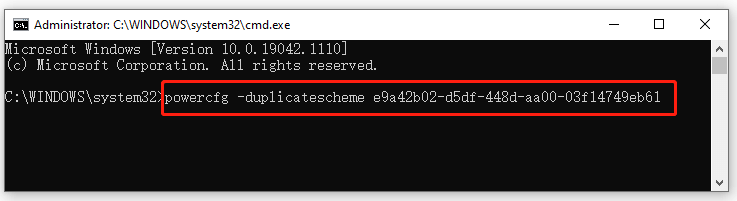
Schritt 3. Starten Sie Ihren Computer neu, damit der Befehl wirksam wird. Danach können Sie zum Fenster Energieoptionen zurückkehren und sehen, ob der Modus Ultimative Leistung angezeigt wird.

